유중가스 변압 진단 시스템

- - 변압기를 유중가스로 분석하는 시스템 개발
- 제작 기간
- 작업 시기: 2011. 5 ~2011. 12
- 제작사
- (주)효성(HYOSUNG)
- 계약 방식
- 전체 SW 개발, Application 디자인, 장비 제어, 3D
- 개발 언어
- C++ (MFC10.0) / C# (Framework 4.0 ClientProfile)
- 개발툴
- Visual Studio 2010 SP 1

프로젝트 상세설명
효성 유중가스 변압기 분석 진단 시스템 개발
Server Software
* HIDGA System 의 Client 메뉴얼 입니다.
1. 프로그램 설치
1-1 인터넷 설치 (OnLine)
인터넷 익스플로어를 실행한 후 지정한 페이지로 이동하여 설치를 클릭합니다.
1-2 오프라인 설치 (OffLine)
제공된 Client CD 를 넣으면, 자동으로 설치가 시작됩니다.
2. 바탕 화면 아이콘
- 전원 및 서버 관련 모양의 아이콘을 사용하며, 아이콘을 클릭하면 프로그램을 구동합니다.
- 설치 후 처음 실행할 때 시리얼 번호를 입력하는 Wizard 가 실행 됩니다.

3. 설치 마법사 - 언어 선택
- 프로그램의 사용 언어를 선택합니다.
- 영어 / 한국어 기본
- 추후 확장시 8개까지 표시
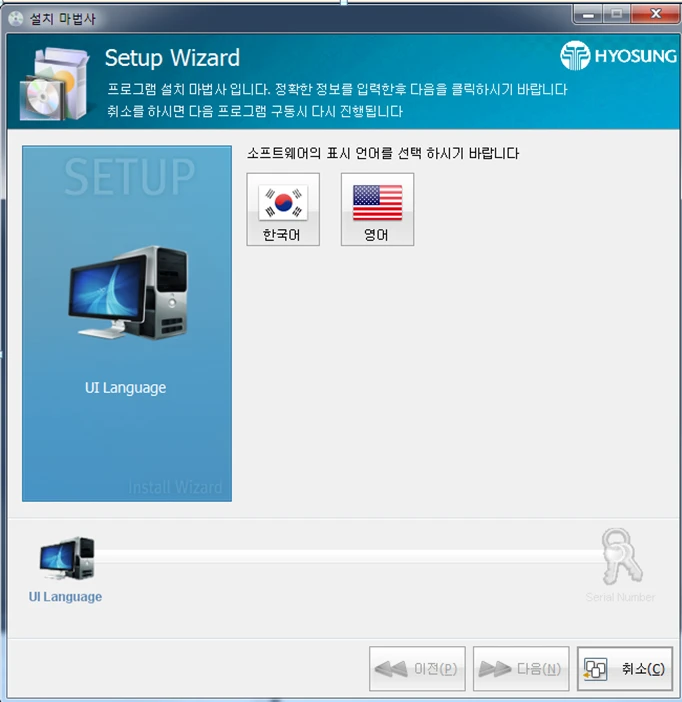
4. 설치 마법사 - 시리얼 번호 입력
- 시리얼 번호를 입력하는 화면
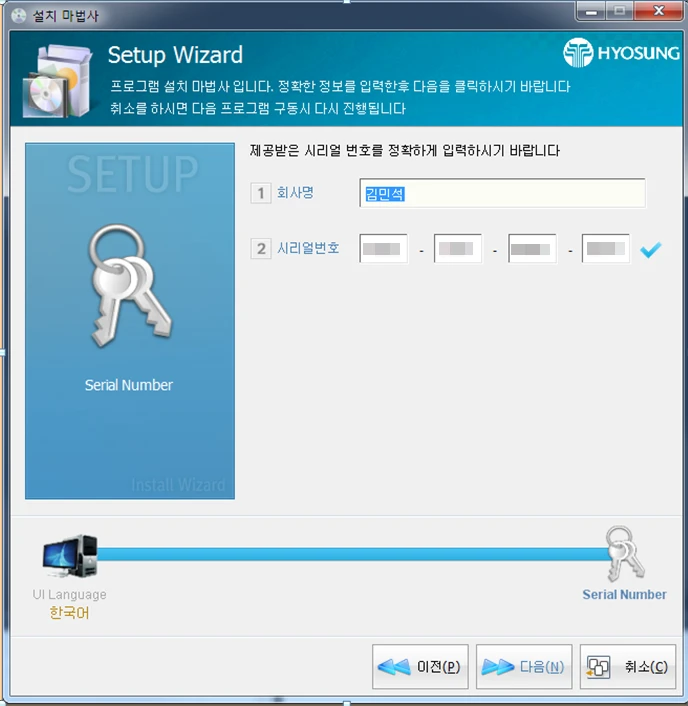
5. Splash
- 버전 및 로딩 메시지 표시 / Hue Rotation 기능 (색상 변경)
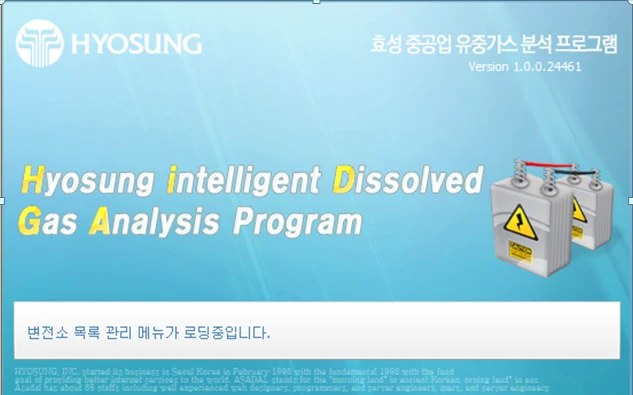
6. 설치 마법사 - 클라이언트 메인 화면
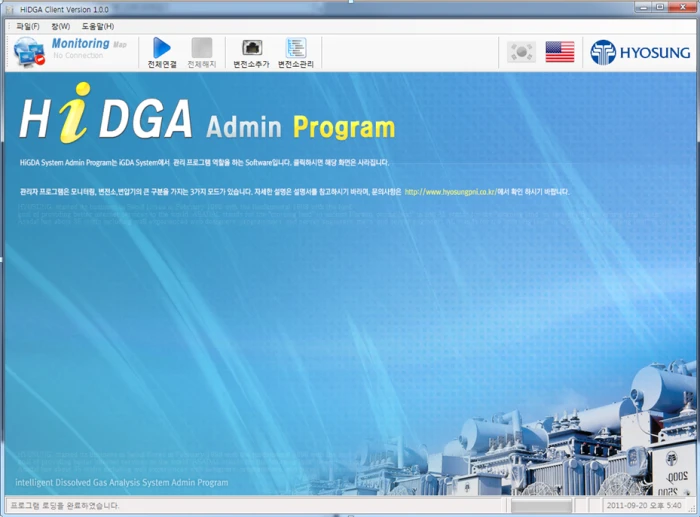
7. 설치 마법사 - 변전소 추가 마법사
- 접속 할 서버를 추가 합니다.
- 표시 명칭 입력
- IP 또는 도메인 입력
- 계정 이력 (계정일 초기 접속이면, 설치 관리자로 입력하여 접속)
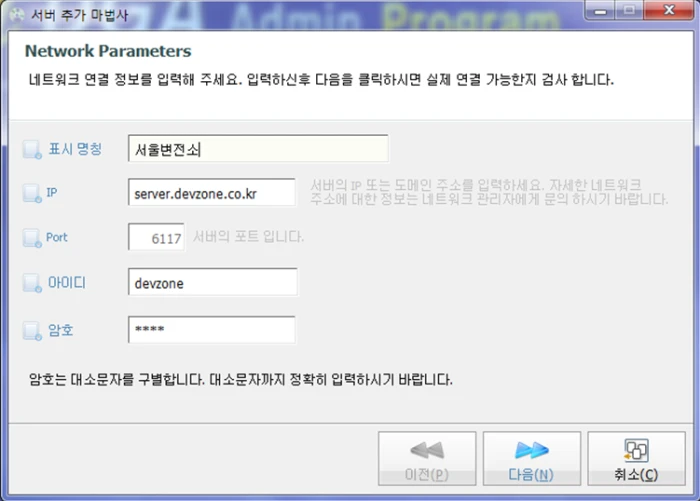
8. 모니터링 메인 - 기본 화면
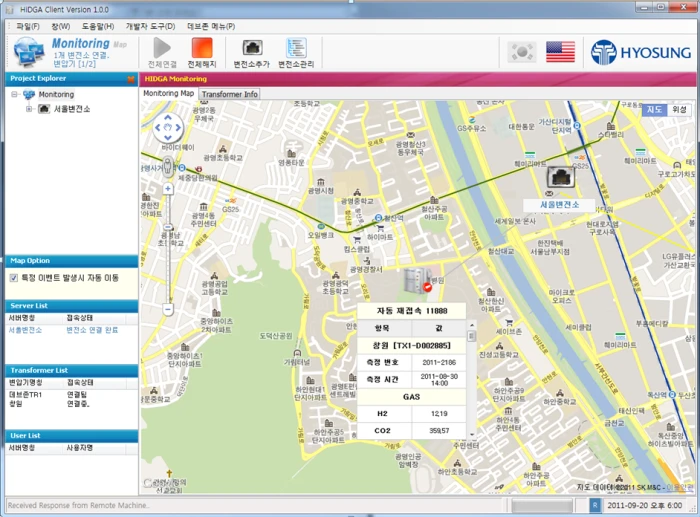
9. 모니터링 메인 (맵형식/구글맵)
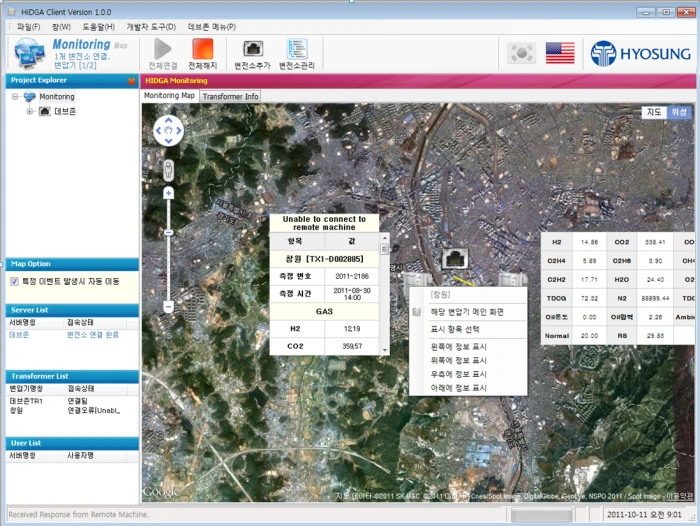
10. 모니터링 메인 (맵형식/야후맵)
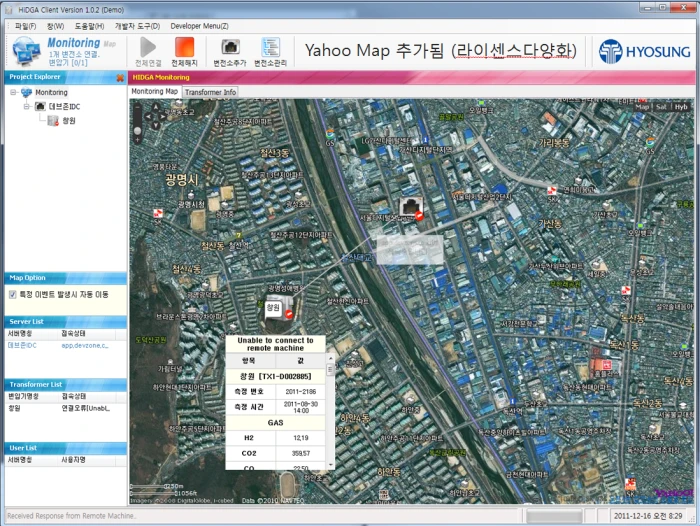
11. 모니터링 메인 (변압기별)
- 변압기별로 표시합니다.
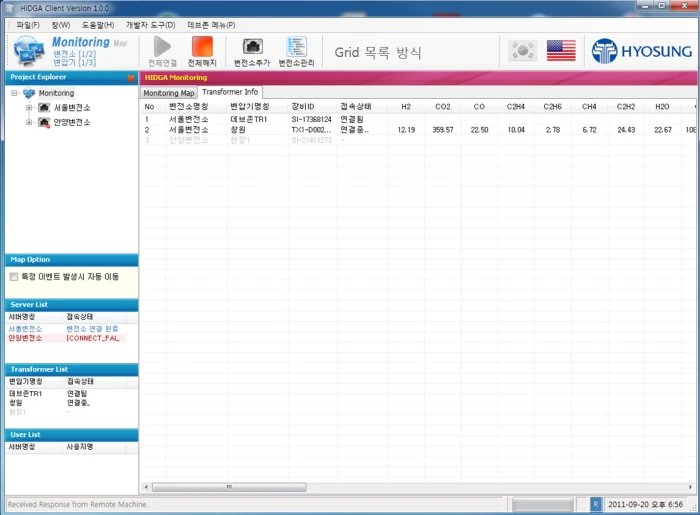
12. 모니터링 변압기별
- 지도에 표시될 각종 정보를 설접합니다.
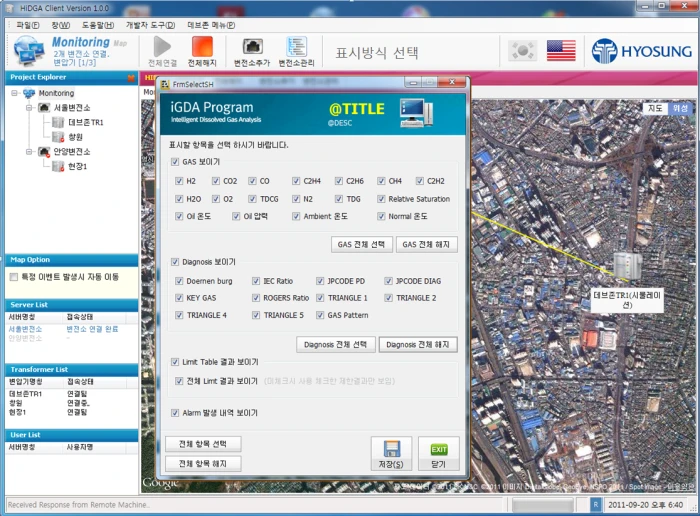
13. 변압기 메인화면 (설계도)
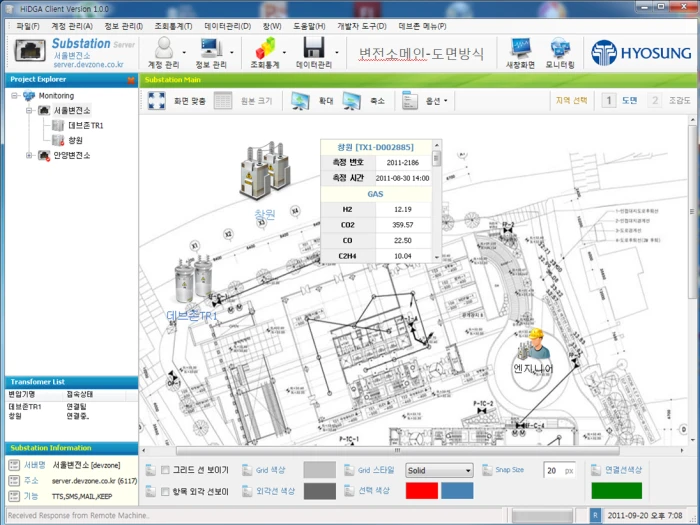
14. 변압기 메인화면 (3D 구성도)

15. UI 항목 관리
- UI 지역 정보 관리 : 배경 정보 등록
- UI 항목 관리 : 화면에 올라가는 항목관리(기본제공 + 수동추가)
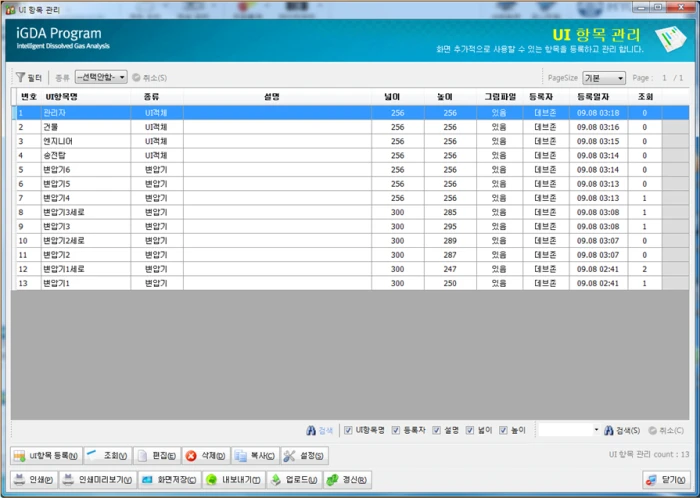
16. UI 구성 관리자
- 좌측 툴바에서 항목을 우측으로 Drop 하여 원하는 디자인구성
- Snap To Grid 옵션 통해 이동
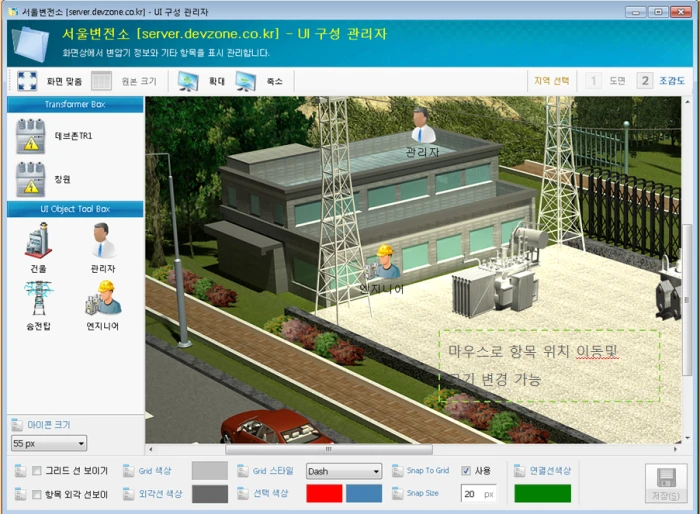
- 변압기 Drop 시 등록된 그림과 표시 명칭 선택 가능
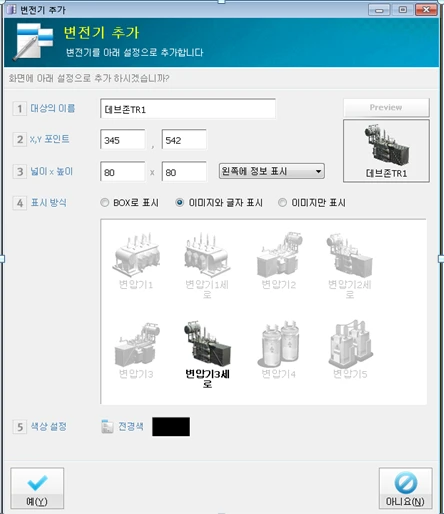
17. 계정 관리
- 해당 변전소에 접속 가능한 계정을 관리
- 설치관리자는 서버 설치시 입력된 계정 , 추가 / 삭제 되지 않음
- 수정은 서버에서만 가능
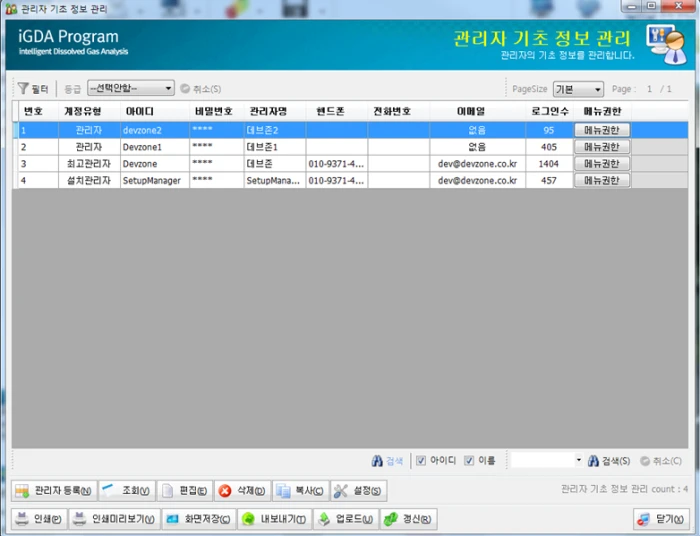
18. 메뉴 권한 관리
- 각 계정별로 사용 가능한 메뉴권한을 할당합니다.
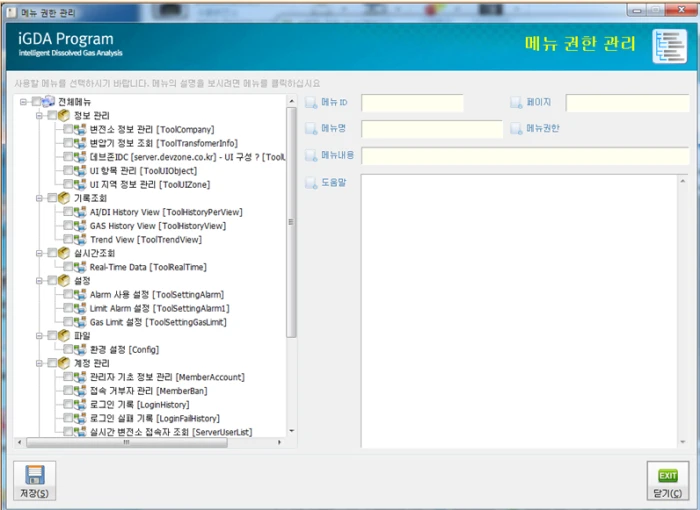
19. 관리자 정보 입력
- 사진 첨부 및 SMS 수신 시간대 설정
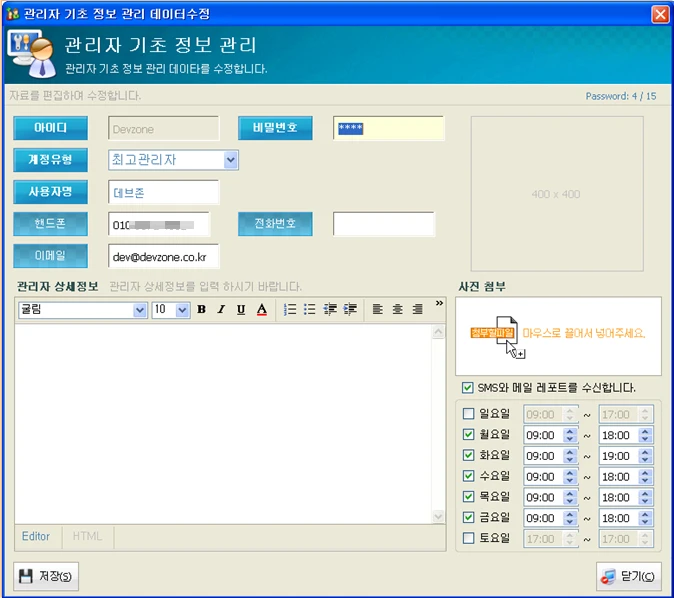
20. 접속 거부자 관리
- 접속거부자 관리 (IP 또는 ID 로 접속을 제한하는 기능)
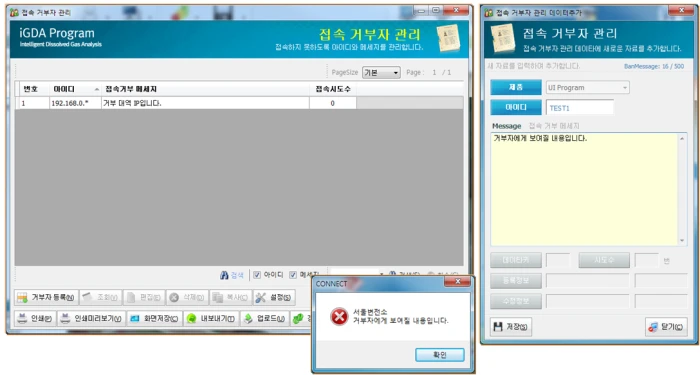
21. 로그인 기록 조회
- 성공 / 실패로 나누어 로그인 기록 조회
- ID오류 , 암호 오류 , Bas User 접속 시도 등 상세사유 표시
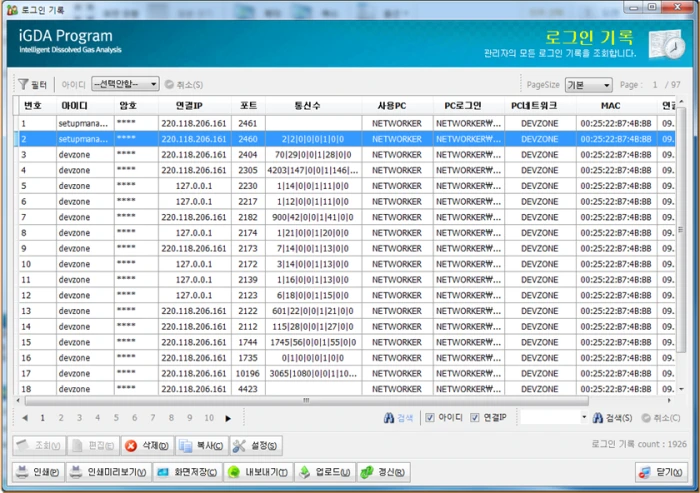
22. 실시간 접속자 조회
- 변전소 접속자 간 실시간 대화 및 모니터링 접속자 목록에서 바로 대화
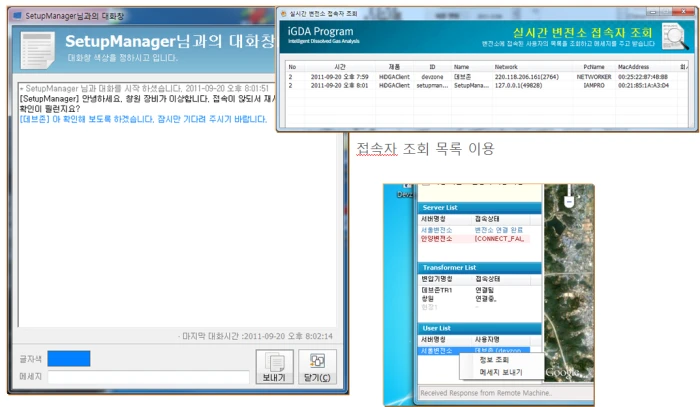
23. 변전소 정보 관리
- 해당 변전소의 기본 정보와 로고 입력
- 입력된 로고 프로그램 우측상단에 표시
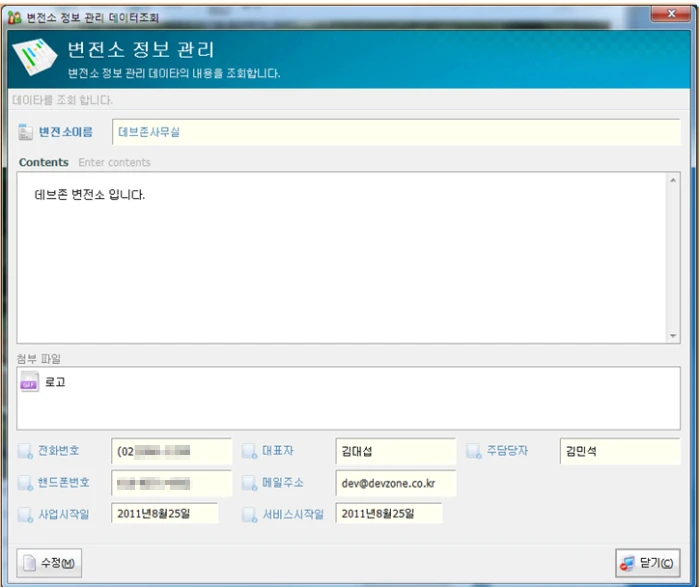
24. 변전소 정보 조회
- 해당 변전소의 정보를 조회
- 변전소 정보는 서버에서만 수정
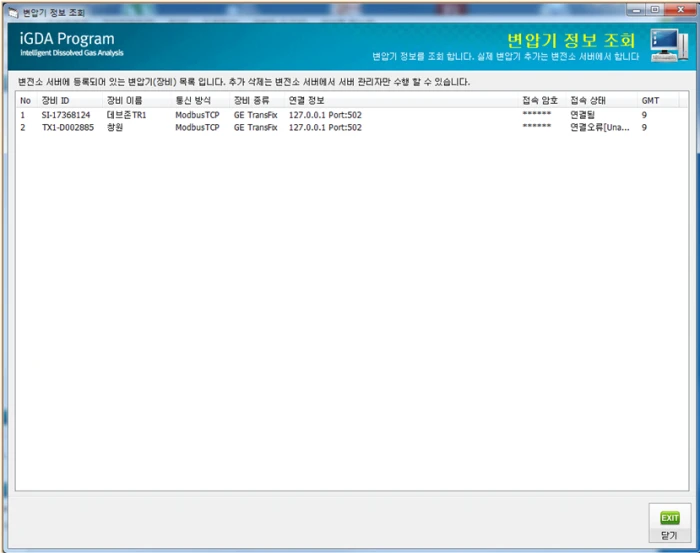
25. 멀티 모니터 조회
- 메인화면 새창 구동을 퉁해 여러 변전소를 각 모니터에 크게 조회 가능합니다.
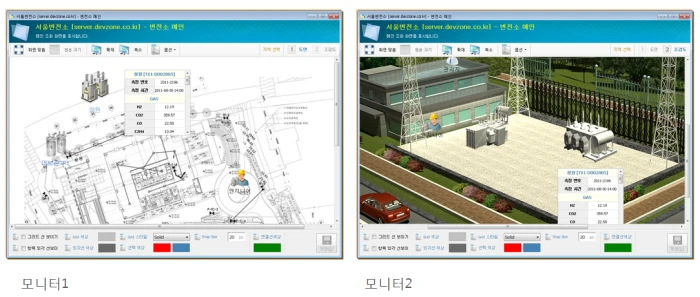
26. 데이터 복원
- 변전소별 데이터를 선택하여 백업가능
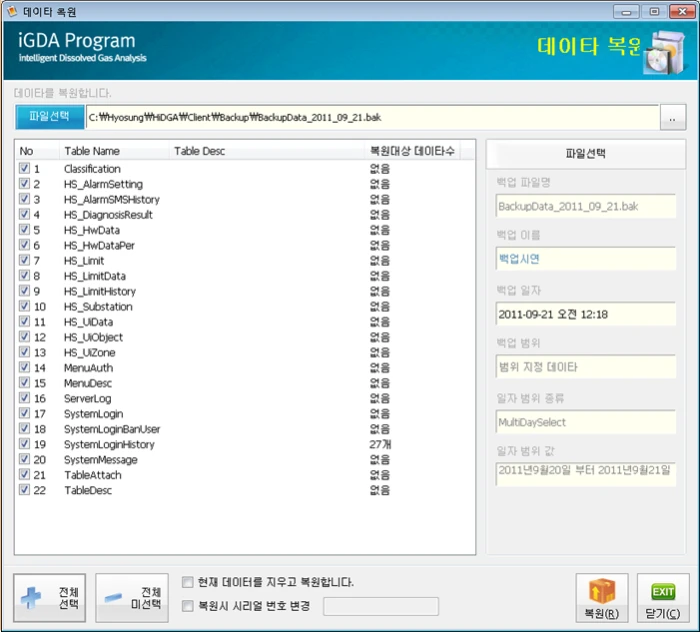
27. Real Time Data
- 실시간 데이터를 Chart 및 Table 로 표시
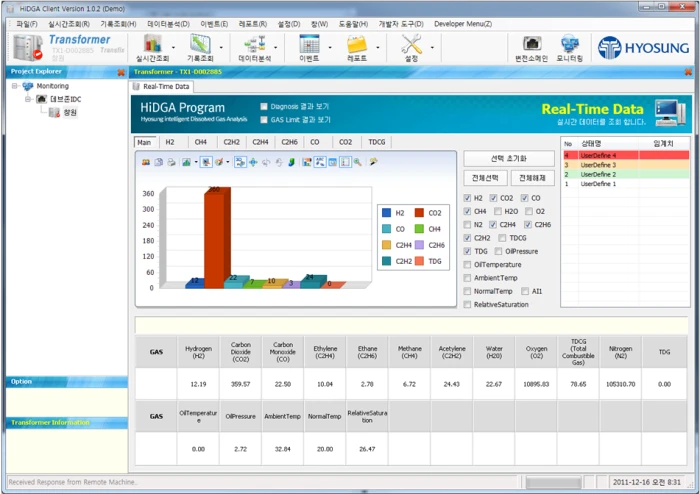
- 각 가스별로 그래프에 임계치 표시
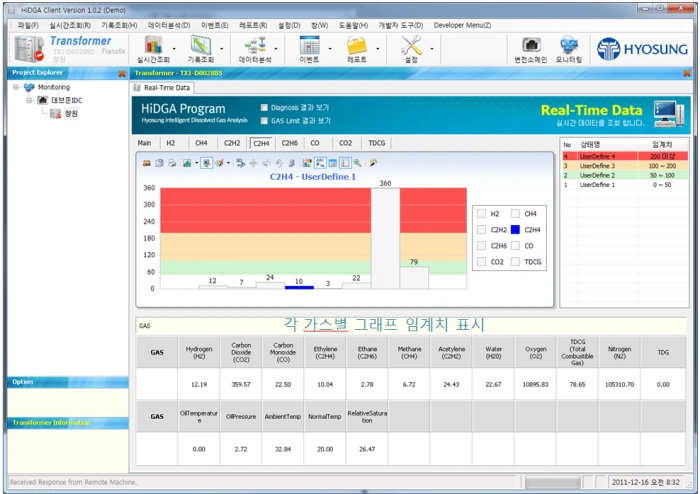
28. Trend View
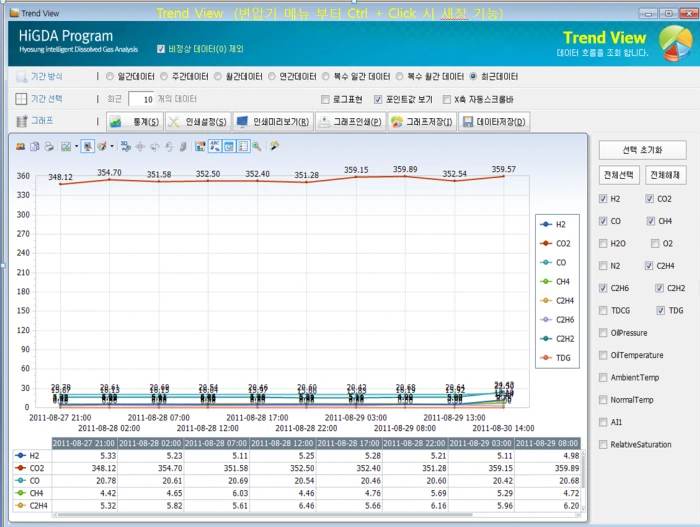
29. 로그 표현 및 Chart Scroll 기능
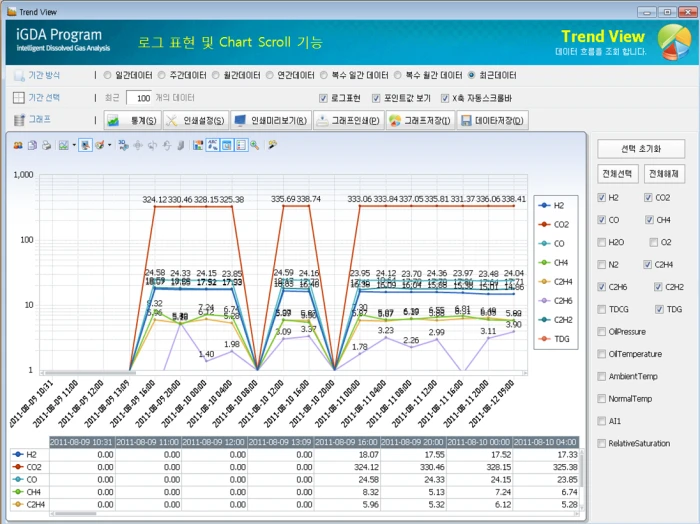
30. GAS History
- 측정한 모든 가스값들 저장 및 관리
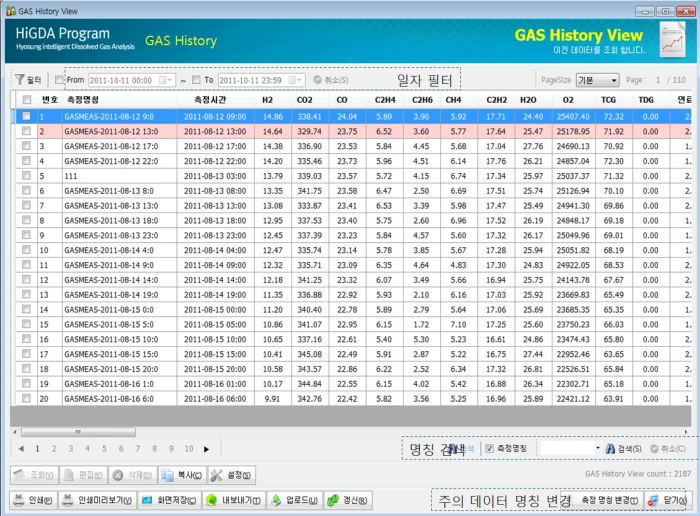
31. 데이터 명칭 변경
- 여러개의 데이터를 동시에 선택하여 명칭 변경
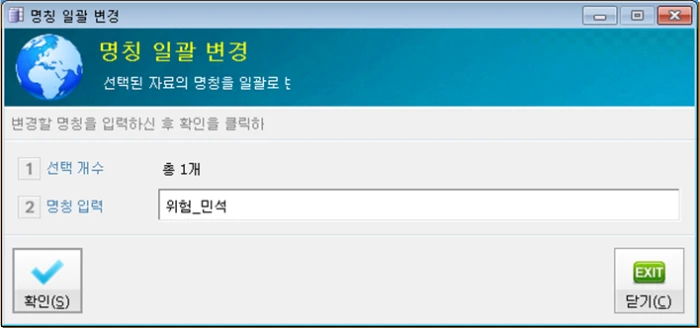
32. 인쇄 미리 보기
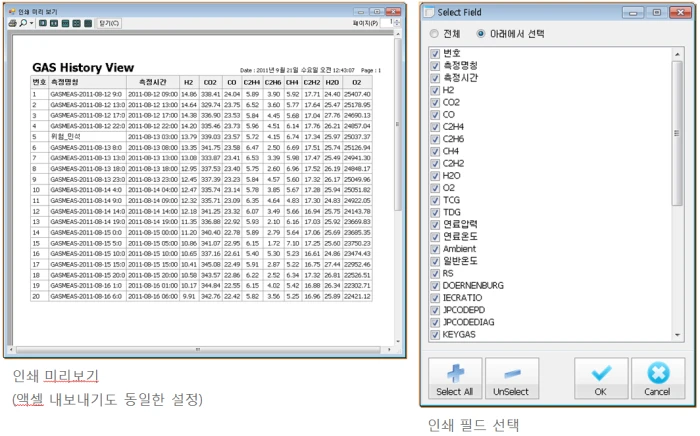
33. AI / DI History
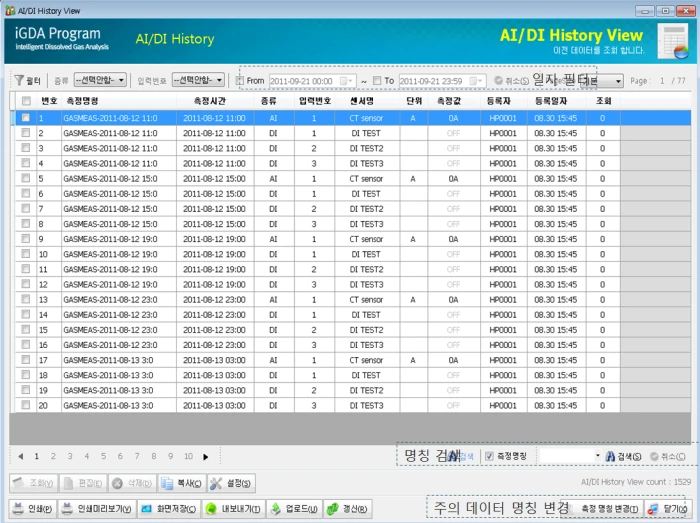
34. DIAG 파트 - Summary
- Total 결과와 효성 알고리즘 결과, 샘플링 주기 등을 표시합니다.
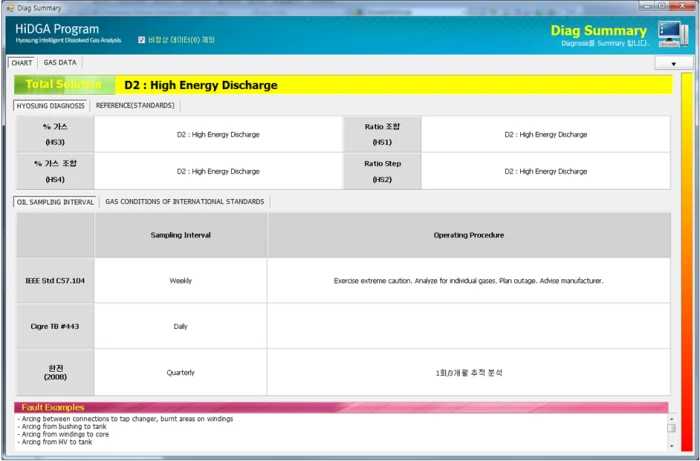
- 국제 표준 알고리즘 결과와 Limit 테이블 결과를 표시합니다.
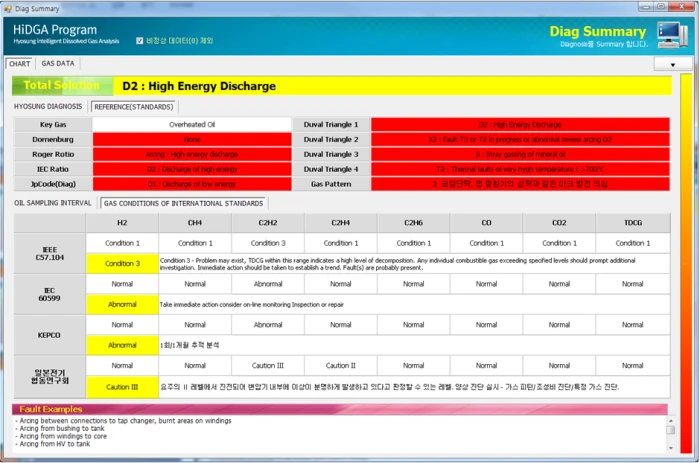
알고리즘
- 밑부분에 있는 리스트 하나를 마우스로 클릭하여 선택시 그값에 대하여 표시
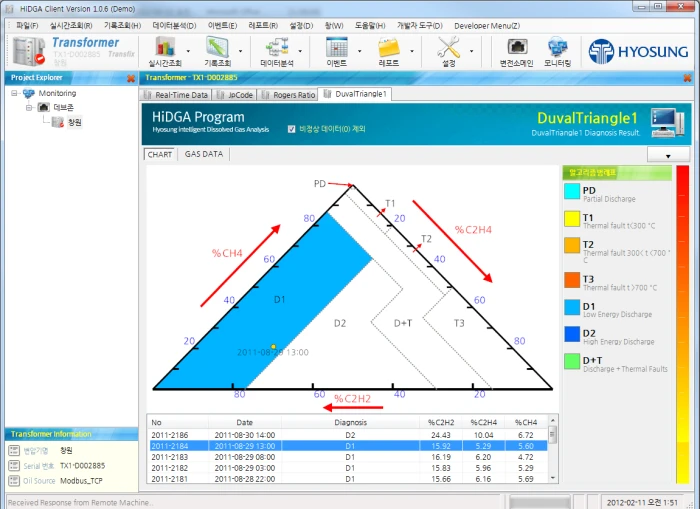
<마우스로 한개의 데이터를 선택할 경우>
- 그래프가 메인창에 표시되는 경우는 좁기 때문에 창을 따로 열어서 전체창 보기

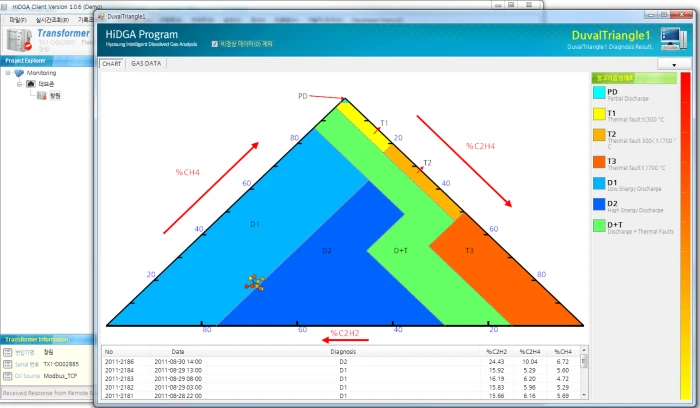
<해당 그래프를 클릭할때 [Ctrl+해당 알고리즘] 클릭>
- 3D 부분은 마우스 오른쪽 누른 상태에서 앞뒤로 움질일 경우 (확대), 마우스 왼쪽 누른 상태에서 앞뒤로 움직일 경우(축소)
35. DIAG 파트 - 효성 알고리즘 1
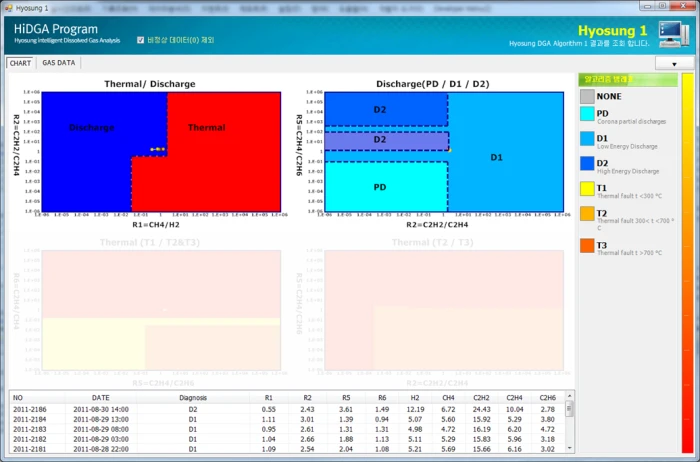
36. DIAG 파트 - 효성 알고리즘 2(A)
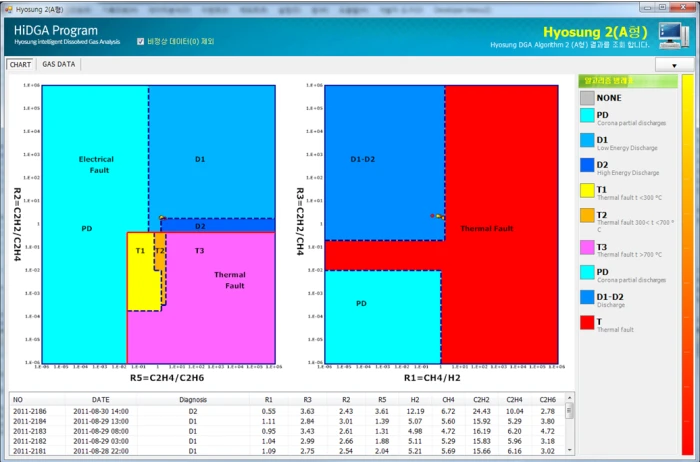
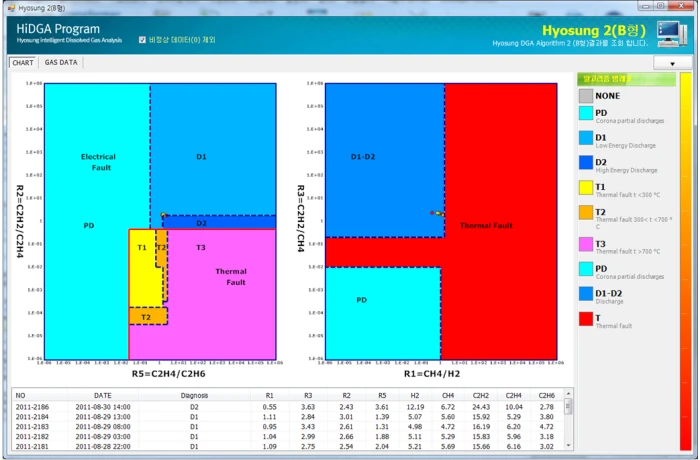
37. DIAG 파트 - 효성 알고리즘 3
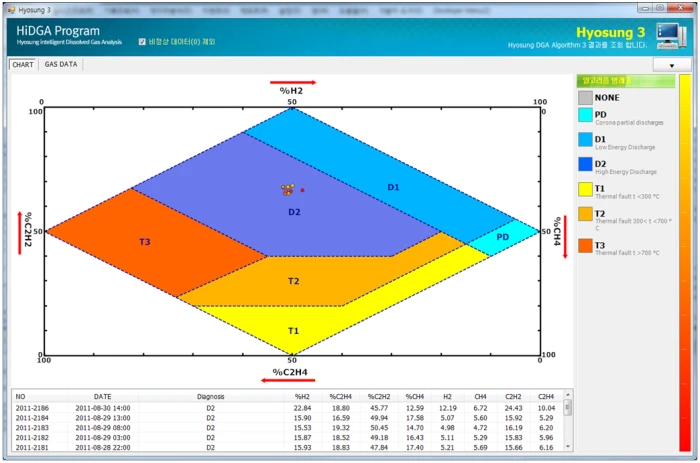
38. DIAG 파트 - 효성 알고리즘 4
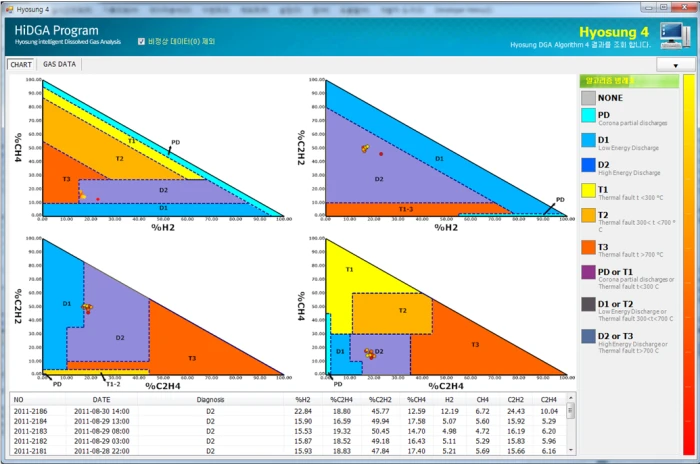
39. DIAG 파트 - Doernenburge
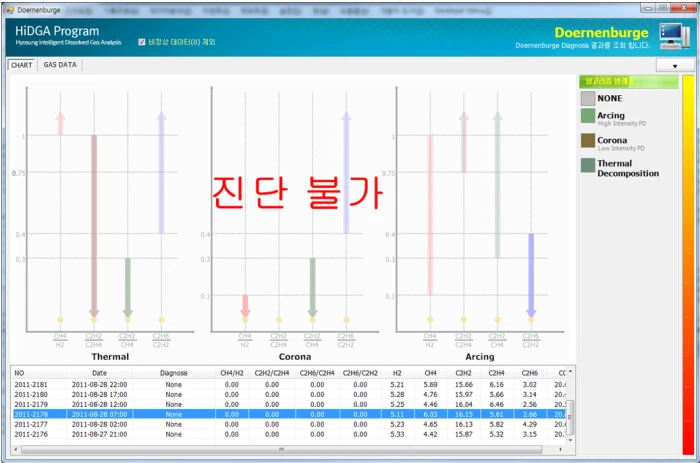
40. DIAG 파트 - Rogers Ratio 2D
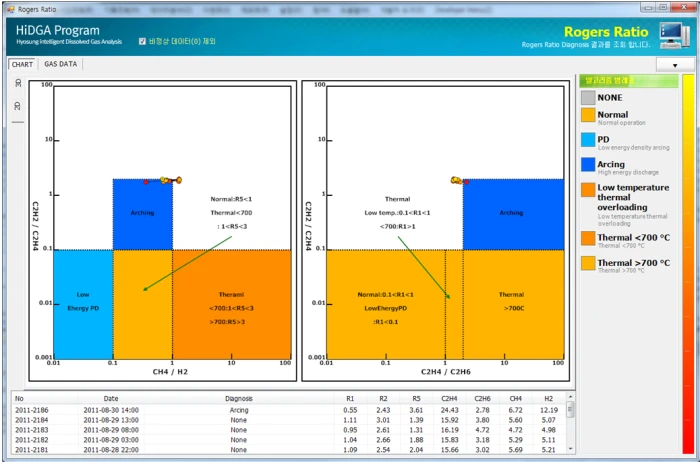
41. DIAG 파트 - Rogers Ratio 3D
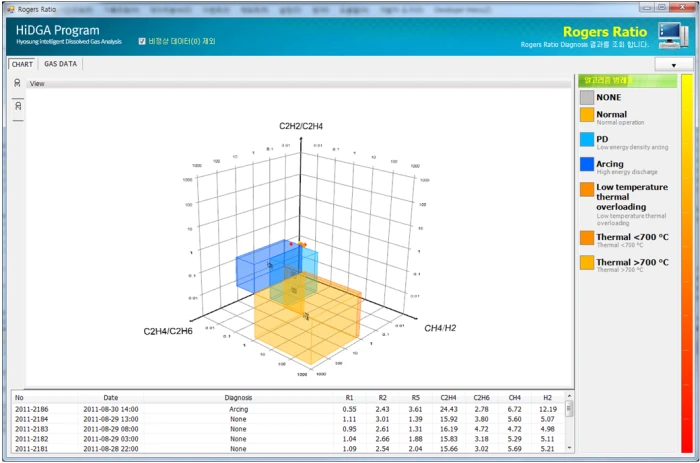
42. DIAG 파트 - Key Gas
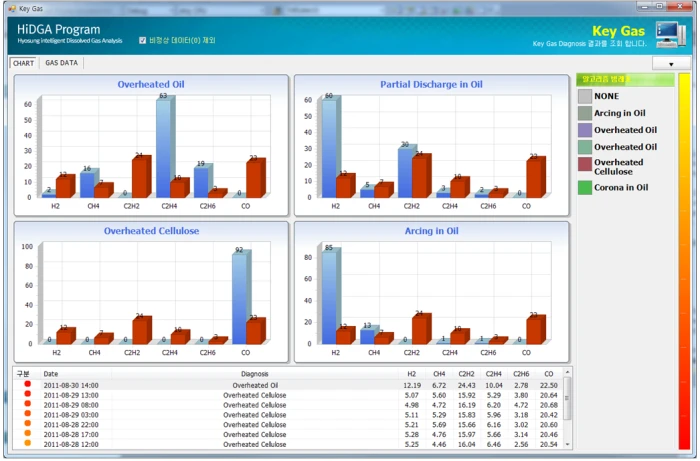
43. DIAG 파트 - IEC Ratio 2D
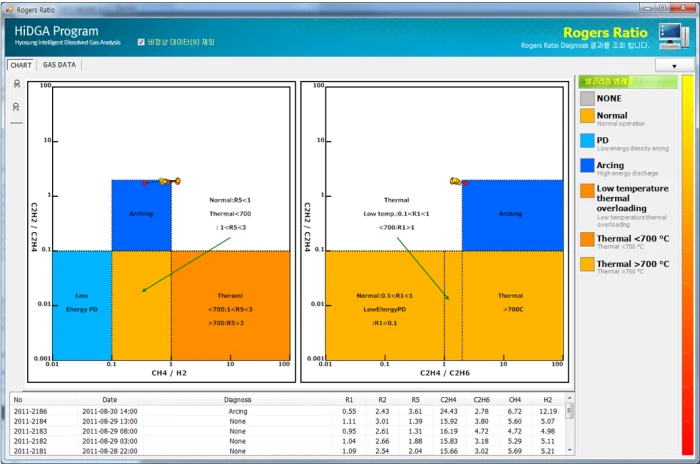
44. DIAG 파트 - IEC Ratio 3D
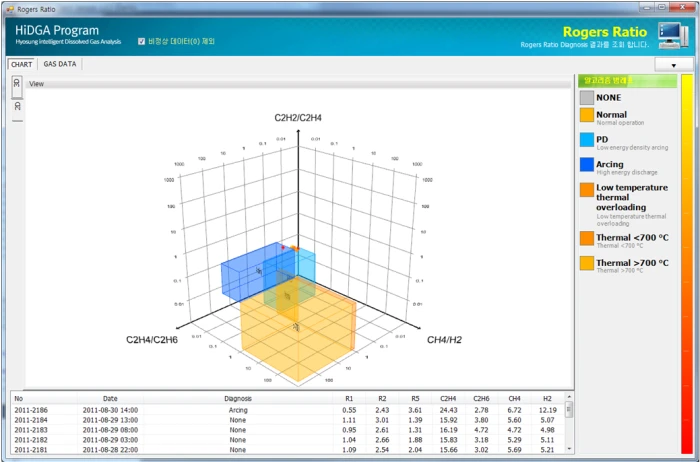
45. DIAG 파트 - Triangle 1
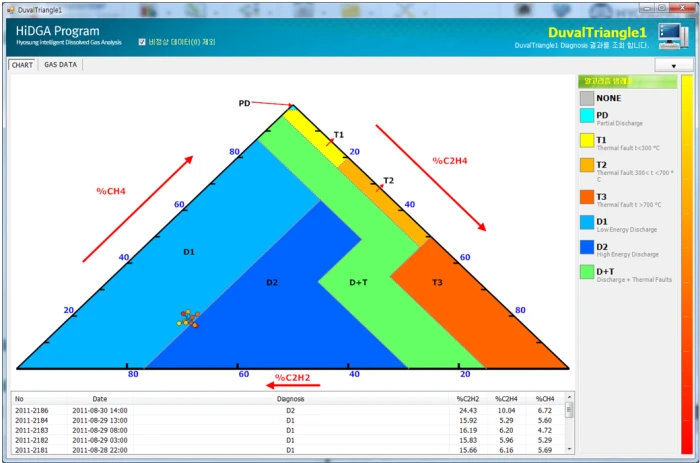
46. DIAG 파트 - JP Code 2D/3D
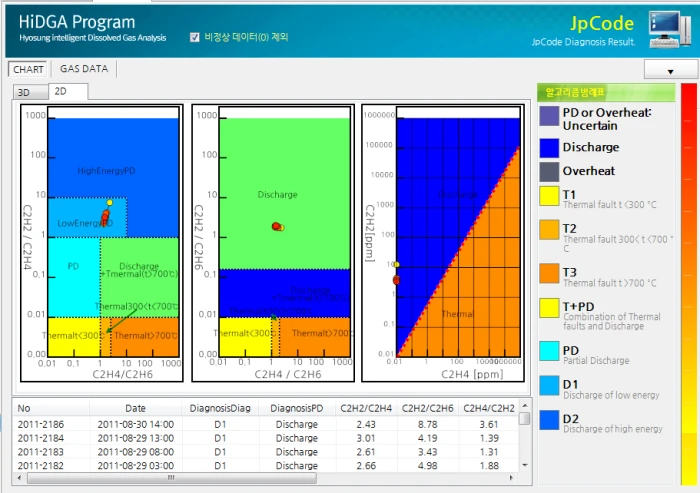
47. DIAG 파트 - GAS Pattern
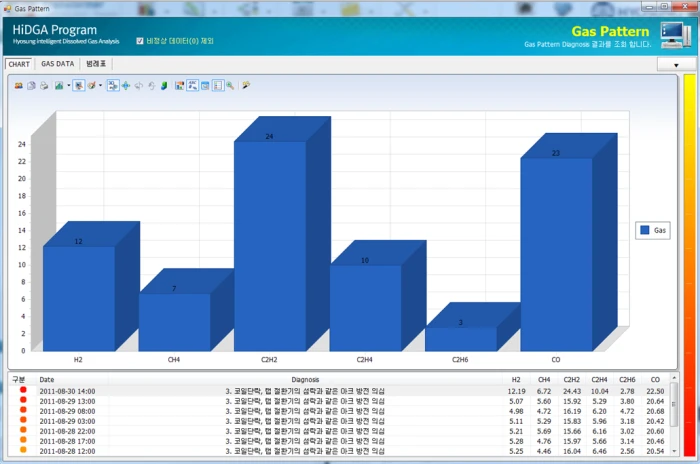
48. DIAG Simulation - 값 입력
- Simulation 할 값을 입력하여 시뮬레이션 모드로 진입니다.
- 해당창에서 발생되는 모든 자료는 시뮬레이션 결과 값으로 표시
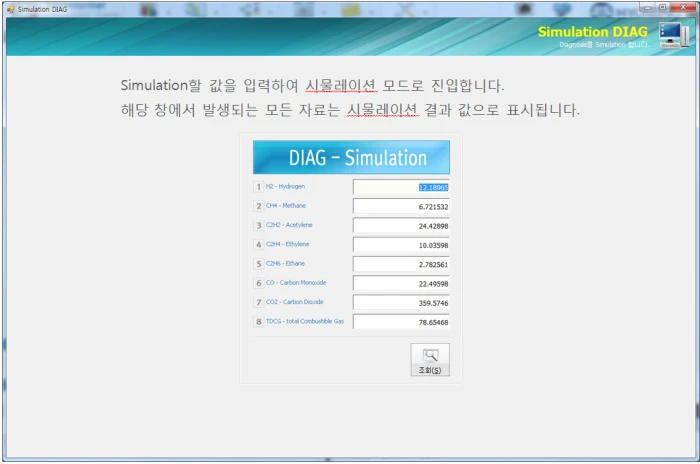
49. DIAG Simulation - 결과 조회
- 모든 알고리즘 및 그래프 표시
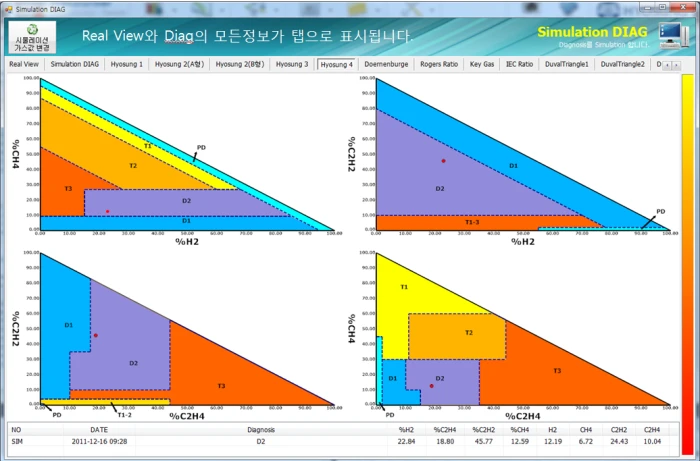
50. Alarm View
- 알람 발생된 기록을 조회
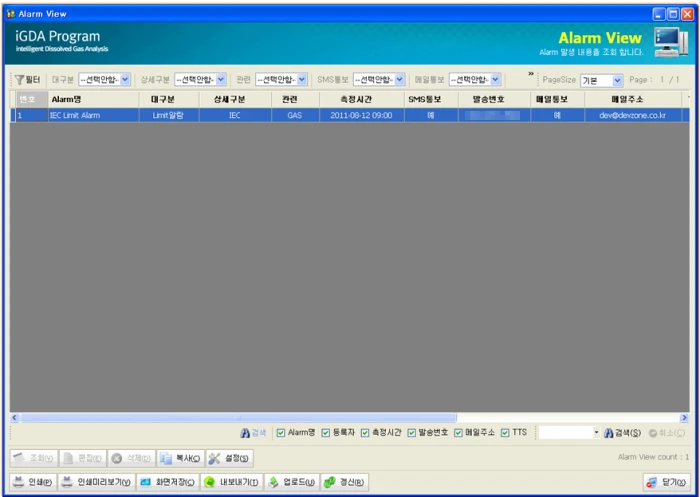
51. SMS History
- SMS가 발송된 기록 조회
- Server 설정 ON
- Alarm ON
- 개인 설정 ON
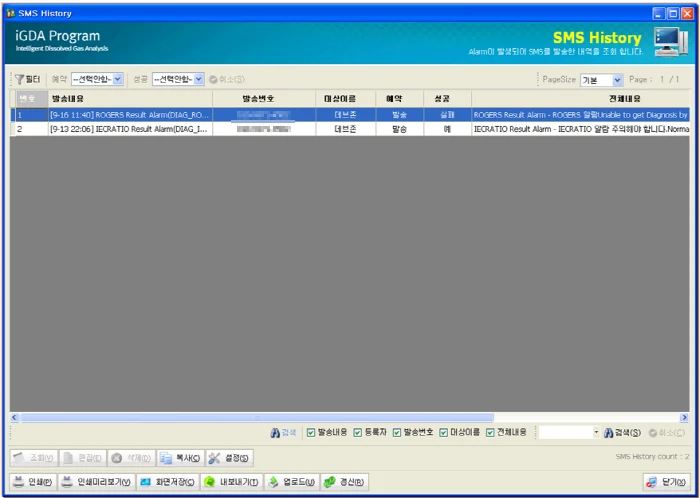
52. Data Report
- 미리보기는 PDF 형식으로 조회가 가능하여 Excel 받기를 클릭하면 Excel 파일로 저장
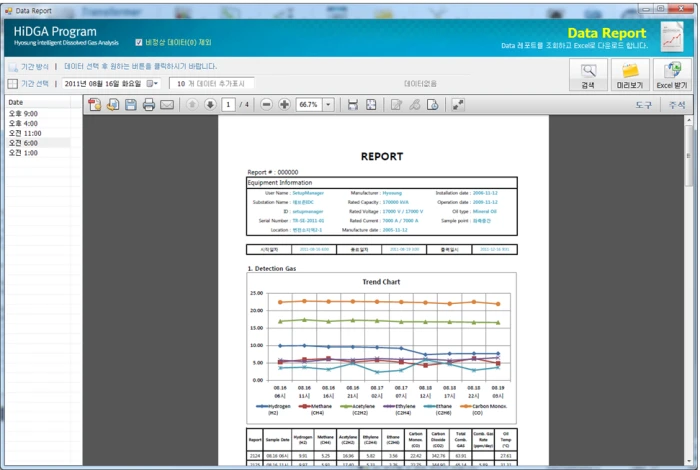
53. Daily / Weekly / Monthly Report
- Data Report 통하여 Daily / Weekly / Monthy 형태로 내보내기를 수행합니다.
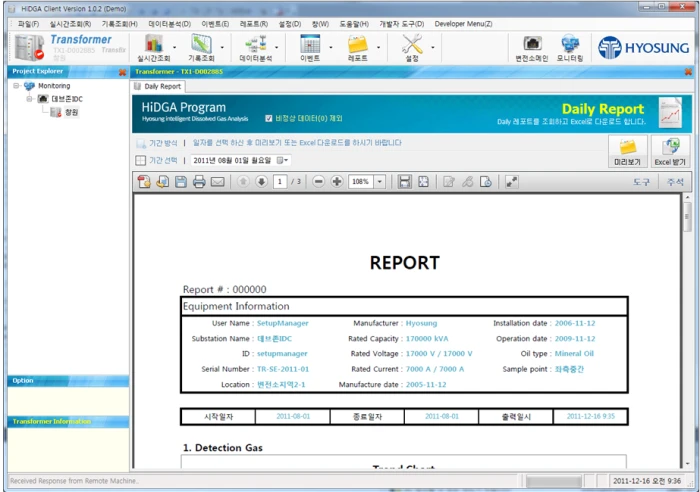
54. Gas Limit 값 설정
- 사용자 Limit 테이블만 수정 및 편집이 가능하며, 국제 Limit 규격은 수정되지 않습니다.
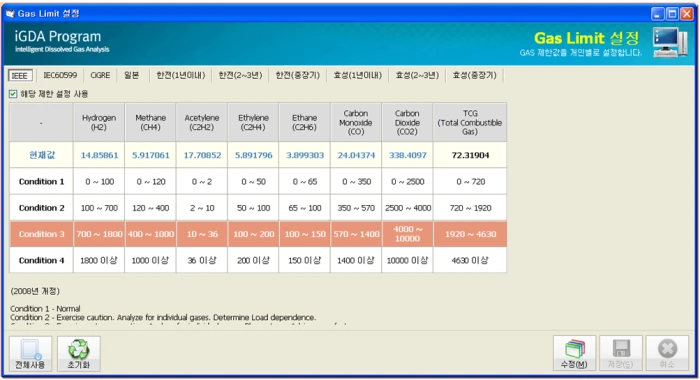
55. Gas Limit 값 편집
- 각 Limit 테이블 별로 사용 할지 여부를 설정 및 수정하여 값을 저장
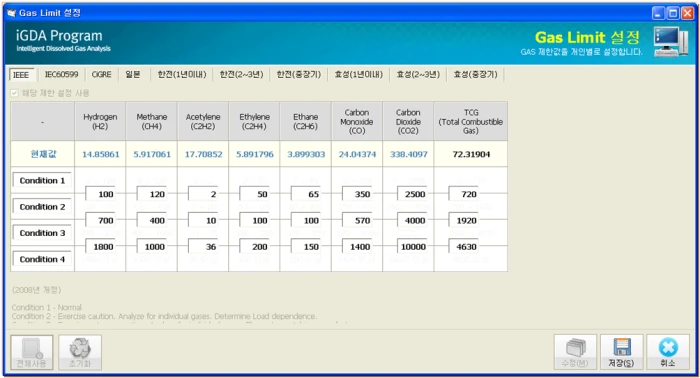
56. Gas Alarm 설정
- 위/아래 Gas 합에 의한 Ratio 알람
- AI 의한 알람
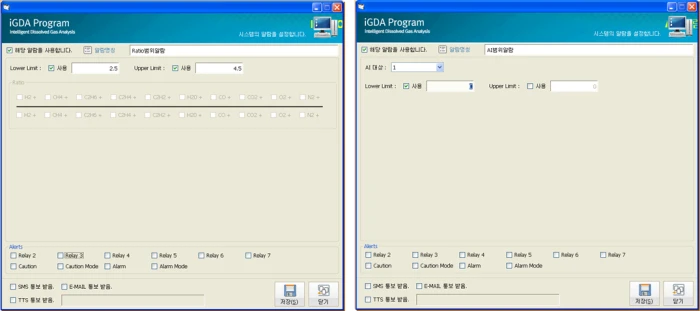
- 위 아래 GAS 합에 의한 RATIO 알람
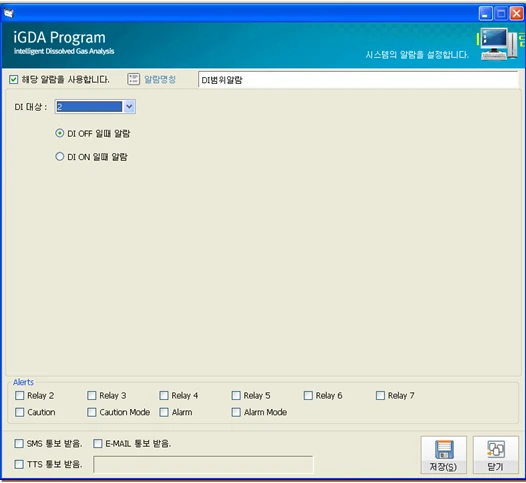
- 각각의 GAS 범위 지정 및 사용여부를 통하여 알람상세 설정
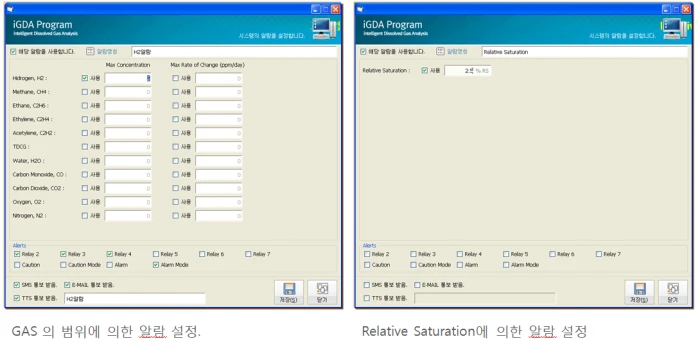
57. Limit Alarm 설정
- 나머지 Limit Alarm도 동일하게 limit 결과 중 특정 결과에 알림을 설정하여 SMS/Email/TTS 통보 가능
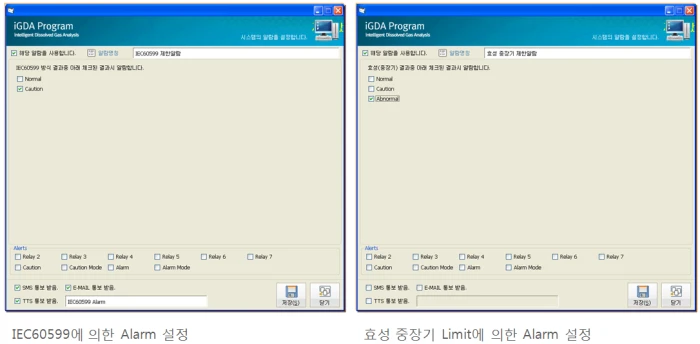
58. Alarm 발생
- 알샘 발생시 해당창과 함께 TTS 음성으로 알림 내용을 공지
- 알림 확인 완료전까지 주기적으로 발생
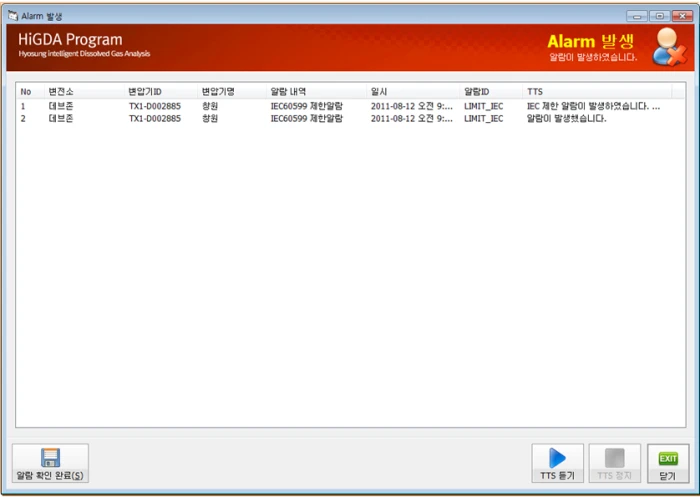
59. Mail 샘플
- 알림 발생시 발송되는 메일
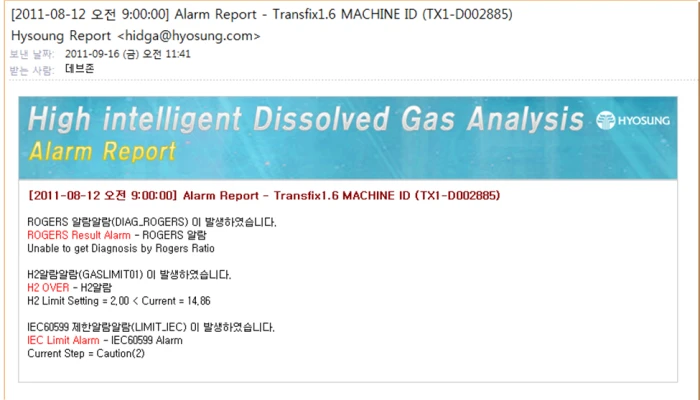
60. SMS 샘플
- 알람 발생시 발송되는 SMS입니다. 퇴근시간 이후에 발생된 SMS는 그 다음날 출근시간에 예약 발송
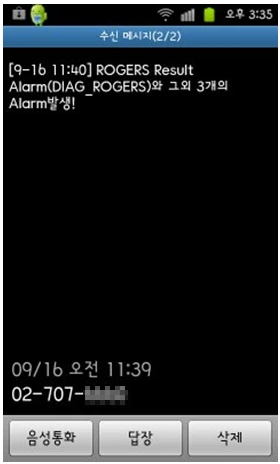
3D design
- 프로그램에 삽입될 3D 객체 작업
- 3DS MAX 사용하며 Modeling, Exterior 작업
변압기














변전소




 문의 및 의뢰
문의 및 의뢰
 회사소개서
회사소개서
 kr
kr en
en


